-Рубрики
- Фото / Картинки (1275)
- Интересное (365)
- Полезности / Советы (274)
- Моя жизнь (209)
- Видео (136)
- Размышления (115)
- Путешествия (106)
- Таиланд (84)
- Вьетнам (2)
- Испания (1)
- Андорра (1)
- Юмор (102)
- Нужные ссылки (58)
- Притчи / Истории (52)
- На злобу дня (46)
- Саморазвитие (34)
- Заработок в интернете (33)
- Биржа статей Textsale (1)
- Флеш (32)
- Фото дня (28)
- Звёздное небо (12)
- Бояны (9)
- Анимированные картинки (5)
-Метки
Ураган автомобили автомобиль америка англия африка блог блоги блогосфера великобритания велосипед весна видео вода воронеж город горы графика двери деньги дерево дети дизайн дом дорога еда женщины животные жизнь зима игра индия интернет картина кино китай конкурс космос кот кошки красота лес лето лиру любовь люди машины мир мода море москва музыка мультфильм небо новый год норвегия общество озеро океан осень отдых отношения пейзаж пляж пляжи пхукета погода праздник природа притчи птица птицы путешествие путешествия пхукет работа радость река ремонт россия самолет снег собака собаки солнце спорт ссылки стекло стеклянные двери счастье таиланд торнадо флеш фото фото дня фотография цветы черное море чиангмай юмор япония
-Видео

- Прогулка по озеру Mae Kuang Dam
- Смотрели: 188 (7)

- Колокольчики на ветру в одном из храмов
- Смотрели: 617 (7)

- Виноград в микроволновке
- Смотрели: 6841 (19)

- Хомяк на сковороде
- Смотрели: 673 (15)

- Девочка, которая потрясно играет на гита
- Смотрели: 7137 (34)
-Музыка
- Йоко (Наталия Ширяева) - С собакой на поводке
- Слушали: 1181 Комментарии: 7
- Лоллапалуза - Тибет
- Слушали: 10015 Комментарии: 2
- Лоллапалуза - Белые Мухи
- Слушали: 8744 Комментарии: 5
-Я - фотограф
Ландшафтный дизайн перед домом, миниатюрный дворик с прудом
-Поиск по дневнику
-Подписка по e-mail
-Статистика
Создан: 24.04.2004
Записей: 5288
Комментариев: 51795
Написано: 74590
Записей: 5288
Комментариев: 51795
Написано: 74590
4 способа как вставить картинки в свой блог |
Конечно способов вставить картинки в свой пост гораздо больше, но эти четыре самые "ходовые". А если включить воображение, то и еще можно нарыть. Итак. Легко и непринужденно заливаем картинки в свои сообщения. Абсолютно доходчиво и понятно. Шаги пронумерованы и иллюстрированы.
Способ № 1 :
Самый простой, но и самый неудобный, наверно:
Открываем "простой" редактор сообщения.
Внизу справа видим окошко для загрузки картинки :

Жмем кнопку "обзор", после чего,- вылезет окошко с папками, находящимися на Вашем компьютере:

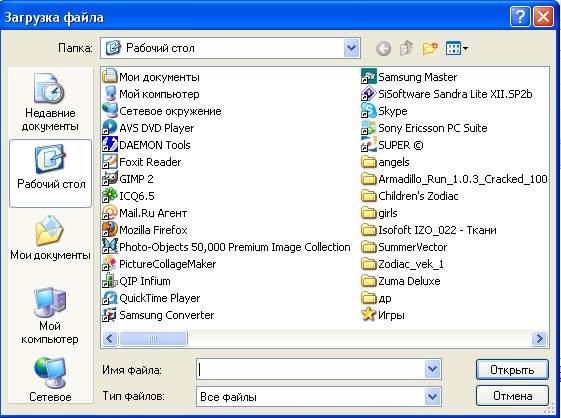
Ищем нужную нам папку с картинками, после чего, чтобы увидеть не значок картинки, а саму ее,- жмем кнопочку по стрелке и выбираем "эскиз страницы":
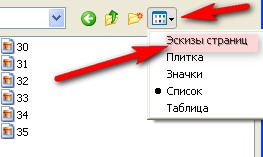
Далее выбираем нужную нам картинку и жмем "открыть":
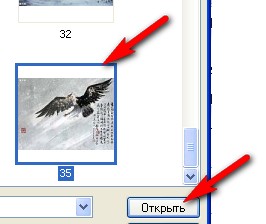
После чего, жмем кнопку "предпросмотр", чтобы наше сообщение сохранилось в черновике:
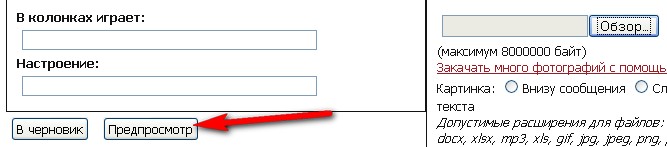
И вот наше сообщение опубликовано в черновике с одной единственной картинкой, и пока его никто не видит :-)
Далее жмем "редактировать" это сообщение и повторяем ту же самую процедуру добавки картинки

И так до тех пор, пока не загрузите все что хотели. (кнопки "предпросмотр больше не будет, вместо нее будет "опубликовать", но все равно сообщение опубликуется в черновик)
Все, загрузили все картинки, какие хотели, идем в черновик к этому сообщению и жмем "опубликовать в личный дневник":

Конечно, способ не самый быстрый и удобный, но все зависит от того,- какой пост Вы пишете.
Способ № 2 :
Для этого нам надо попасть в расширенный редактор написания сообщения, идем как обычно в "написать" и на странице простого редактора, сверху, жмем "расширенный" :
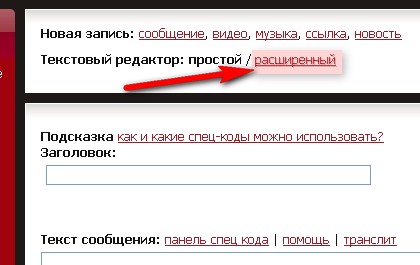
После нажатия на кнопку "расширенный",- нам вылезет табличка, где жмем "ок":

Итак, мы попадаем в расширенный редактор с множеством функций ( подробнее о них я расскажу позже, сейчас только про вставку картинок)
В панели функций,- иконок, жмем вот эту:
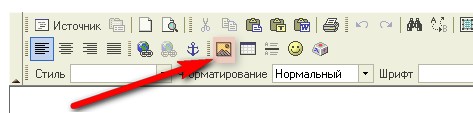
Вылезет окошко, где жмем кнопочку "закачать":
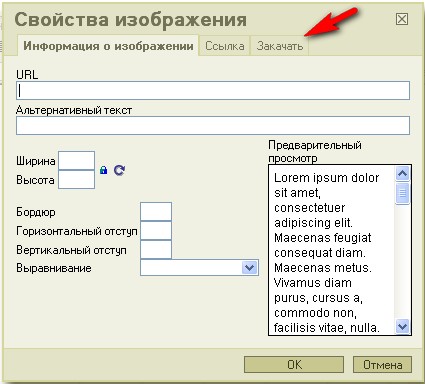
После чего, жмем "обзор", выбираем нужную картинку ( так же как было описано в первом способе закачки картинок - выбрали картинку и нажали "открыть") и жмем "послать на сервер":
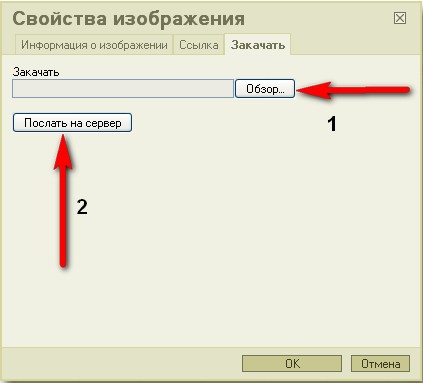
По истечении нескольких секунд, нам вылезет табличка, на ней жмем "ок":
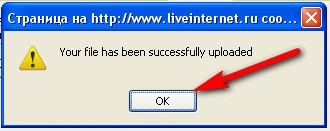
Потом увидим уже вот такую табличку, не вдаваясь в подробности, тоже жмем "ок":
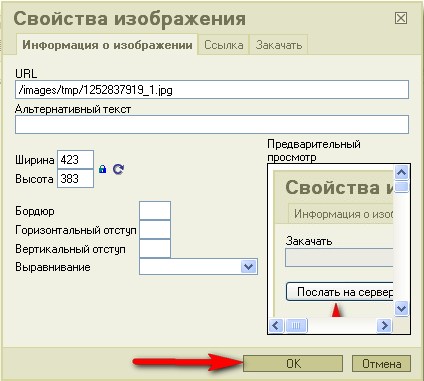
Вот и все, картинка вставилась. Повторяем процедуру сначала и вставляем столько картинок,- сколько хотим:-)
Способ № 3:
Вставляем картинки не из собственных папок на компьютере, а из интернета. Для этого нам надо узнать прямую ссылку на изображение, картинку. Как это сделать?
Рассмотрим на примере моих же постов ( По аналогии делаем так же и с любым другим сайтом)
Вот, например, картинка, которую мы хотим загрузить:
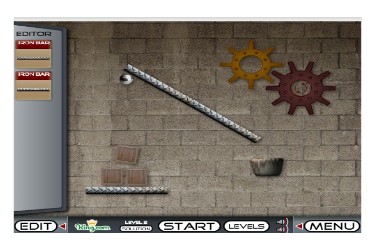
Жмем по ней один раз правой кнопкой мыши и выбираем пункт:
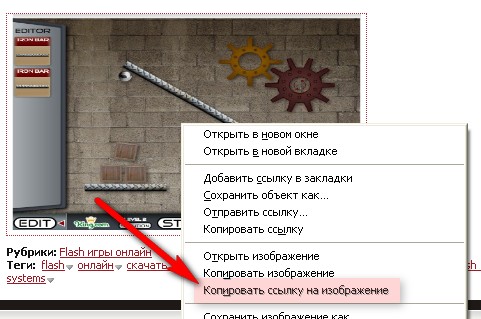
Это инструкция для браузера Mozilla Firefox, для остальных браузеров действуем по аналогии.
Итак, нажали "скопировать ссылку на изображение", теперь идем в простой редактор написания сообщения, вставляем ее в окно ввода сообщения (чтобы не забыть), и жмем на кнопочку "какие спец коды можно использовать" ( она чуть выше):
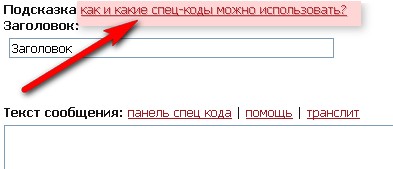
Нам откроется окошко, где ищем строчку:
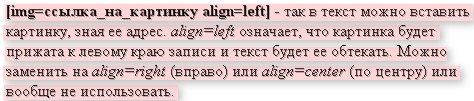
Копируем код выделенный жирным шрифтом(удерживая левую кнопку мыши - выделяем, потом жмем правой по выделенному и выбираем "копировать"):

Вставляем его в наше окошко сообщения под ссылкой, которую мы вставили ранее.
Как написано выше, слово "left" можно заменить на предложенные, в зависимости от того,- как Вы хотите, чтоб располагалась картинка (слева, справа или по центру).
Теперь, копируем эту нашу ссылку и вставляем ее в код, вместо словосочетания "ссылка_на_картинку"

Вот и все, как всегда - повторяем процедуру для вставки еще картинок:-))
Способ №4:
В интернете очень много сервисов на которые можно бесплатно закачать картинки в любом количестве. После закачки, сервис Вам выдаст ссылку, которую нужно вставить в свой пост, и Ваша картинка будет там видна.
Вот ссылки на некоторые подобные сервисы:
Radikal
Яндекс фотки
Способ № 1 :
Самый простой, но и самый неудобный, наверно:
Открываем "простой" редактор сообщения.
Внизу справа видим окошко для загрузки картинки :

Жмем кнопку "обзор", после чего,- вылезет окошко с папками, находящимися на Вашем компьютере:
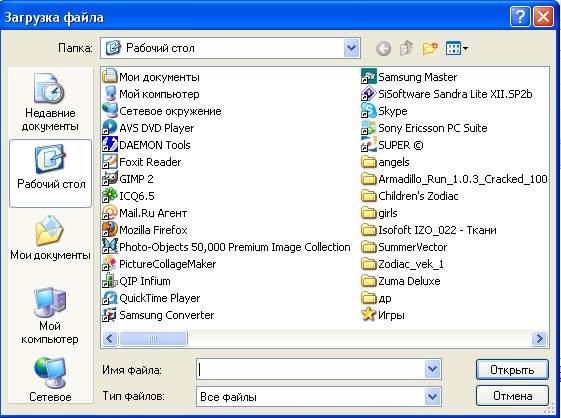
Ищем нужную нам папку с картинками, после чего, чтобы увидеть не значок картинки, а саму ее,- жмем кнопочку по стрелке и выбираем "эскиз страницы":
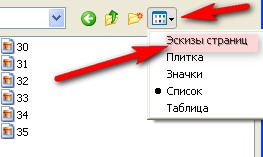
Далее выбираем нужную нам картинку и жмем "открыть":
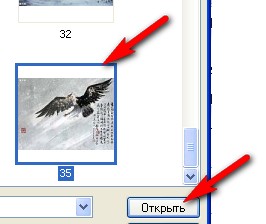
После чего, жмем кнопку "предпросмотр", чтобы наше сообщение сохранилось в черновике:
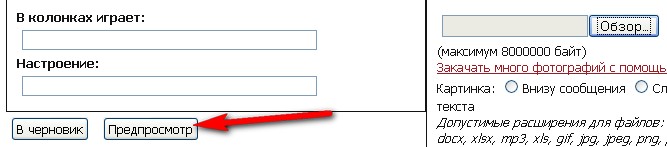
И вот наше сообщение опубликовано в черновике с одной единственной картинкой, и пока его никто не видит :-)
Далее жмем "редактировать" это сообщение и повторяем ту же самую процедуру добавки картинки
И так до тех пор, пока не загрузите все что хотели. (кнопки "предпросмотр больше не будет, вместо нее будет "опубликовать", но все равно сообщение опубликуется в черновик)
Все, загрузили все картинки, какие хотели, идем в черновик к этому сообщению и жмем "опубликовать в личный дневник":
Конечно, способ не самый быстрый и удобный, но все зависит от того,- какой пост Вы пишете.
Способ № 2 :
Для этого нам надо попасть в расширенный редактор написания сообщения, идем как обычно в "написать" и на странице простого редактора, сверху, жмем "расширенный" :
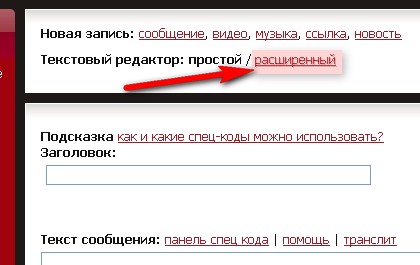
После нажатия на кнопку "расширенный",- нам вылезет табличка, где жмем "ок":

Итак, мы попадаем в расширенный редактор с множеством функций ( подробнее о них я расскажу позже, сейчас только про вставку картинок)
В панели функций,- иконок, жмем вот эту:
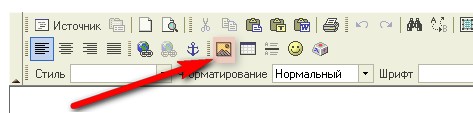
Вылезет окошко, где жмем кнопочку "закачать":
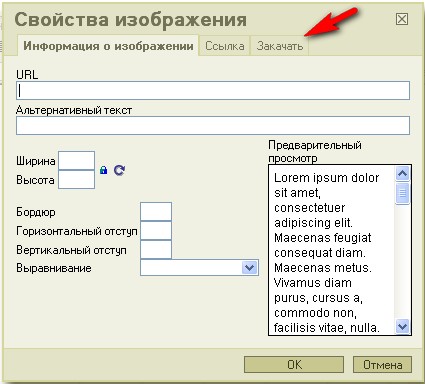
После чего, жмем "обзор", выбираем нужную картинку ( так же как было описано в первом способе закачки картинок - выбрали картинку и нажали "открыть") и жмем "послать на сервер":
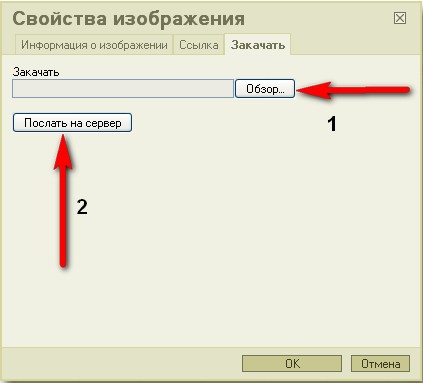
По истечении нескольких секунд, нам вылезет табличка, на ней жмем "ок":
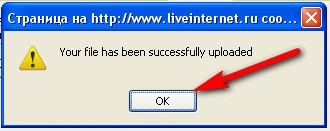
Потом увидим уже вот такую табличку, не вдаваясь в подробности, тоже жмем "ок":
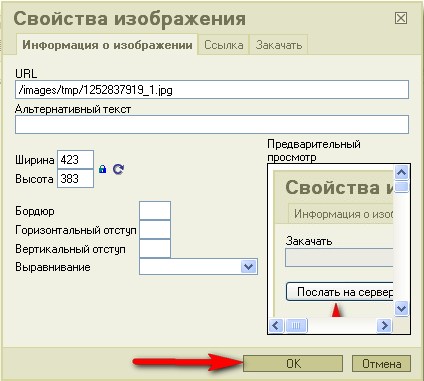
Вот и все, картинка вставилась. Повторяем процедуру сначала и вставляем столько картинок,- сколько хотим:-)
Способ № 3:
Вставляем картинки не из собственных папок на компьютере, а из интернета. Для этого нам надо узнать прямую ссылку на изображение, картинку. Как это сделать?
Рассмотрим на примере моих же постов ( По аналогии делаем так же и с любым другим сайтом)
Вот, например, картинка, которую мы хотим загрузить:
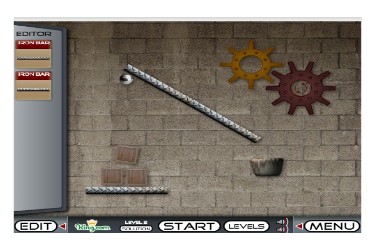
Жмем по ней один раз правой кнопкой мыши и выбираем пункт:
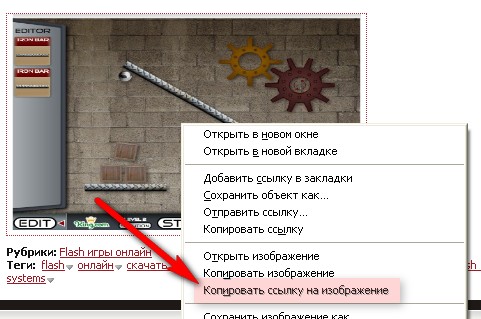
Это инструкция для браузера Mozilla Firefox, для остальных браузеров действуем по аналогии.
Итак, нажали "скопировать ссылку на изображение", теперь идем в простой редактор написания сообщения, вставляем ее в окно ввода сообщения (чтобы не забыть), и жмем на кнопочку "какие спец коды можно использовать" ( она чуть выше):
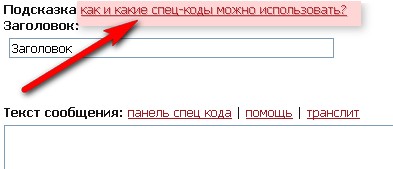
Нам откроется окошко, где ищем строчку:
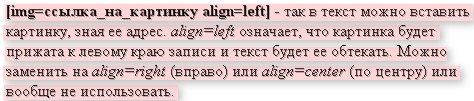
Копируем код выделенный жирным шрифтом(удерживая левую кнопку мыши - выделяем, потом жмем правой по выделенному и выбираем "копировать"):

Вставляем его в наше окошко сообщения под ссылкой, которую мы вставили ранее.
Как написано выше, слово "left" можно заменить на предложенные, в зависимости от того,- как Вы хотите, чтоб располагалась картинка (слева, справа или по центру).
Теперь, копируем эту нашу ссылку и вставляем ее в код, вместо словосочетания "ссылка_на_картинку"

Вот и все, как всегда - повторяем процедуру для вставки еще картинок:-))
Способ №4:
В интернете очень много сервисов на которые можно бесплатно закачать картинки в любом количестве. После закачки, сервис Вам выдаст ссылку, которую нужно вставить в свой пост, и Ваша картинка будет там видна.
Вот ссылки на некоторые подобные сервисы:
Radikal
Яндекс фотки
| Рубрики: | Полезности / Советы |
Процитировано 111 раз
Понравилось: 3 пользователям
| Комментировать | « Пред. запись — К дневнику — След. запись » | Страницы: [1] [Новые] |
спасибо пребольшущее.у меня дневник полгода.а я плохо понимаю как это все делается!Спасибо!
Полезно для начинающих пользователей. Уважаю работу подвижников 



















